Windows 11 Build 23419 (Dev) pievieno kodola izgāztuves uzdevumu pārvaldniekam, USB4 iestatījumu lapai
Korporācija Microsoft ir izlaidusi jaunu izstrādātāja kanāla versiju, kas paredzēta iekšējiem lietotājiem, Windows 11 būvējums 23419. Ņemiet vērā, ka iekšējās personas, kas iepriekš bija Dev kanālā, tiek automātiski pārsūtītas uz jauno Kanāriju kanālu. Ja piespiedīsit Dev kanālu savos Windows Insider iestatījumos, kamēr izmantojat būvējumu 23403, jūs nesaņemsit būvējumu 23419. Šīs ir izmaiņas šodienas izlaidumā.
Reklāma
Piezīme. Microsoft ir izlaidusi arī ISO attēlus operētājsistēmai Windows 11 Build 23419. Jūs varat tos lejupielādēt šeit un veikt a tīra instalēšana.
Kas jauns operētājsistēmā Windows 11 Build 23419
Reāllaika kodola izgāztuves
Lietotāji var izveidot reāllaika kodola atmiņas izgāztuves
papildus esošajām procesu "kodolu izgāztuvēm". Šādas izgāztuves mērķis ir apkopot datus, lai novērstu neparasto situāciju, kamēr operētājsistēma var turpināt darbu. Tas samazina dīkstāves laiku, salīdzinot ar BSoD, "neletālām", bet lielas ietekmes avārijām un sasalšanas gadījumiem. Sīkāku informāciju par jauno funkciju var atrast šajā saitē .
Lai izveidotu reāllaika kodola atmiņas izdruku, dodieties uz "Uzdevumu pārvaldnieka" lapu "Detaļas", ar peles labo pogu noklikšķiniet uz sistēmas procesa un atlasiet "Izveidot reāllaika kodola atmiņas dump failu". Izgāztuve tiks saglabāta šādā direktorijā:
%LocalAppData%\Microsoft\Windows\TaskManager\LiveKernelDumps
Varat arī doties uz Iespējas lapu uzdevumu pārvaldniekā, lai skatītu vai mainītu reāllaika kodola atmiņas izgāztuves iestatījumus.
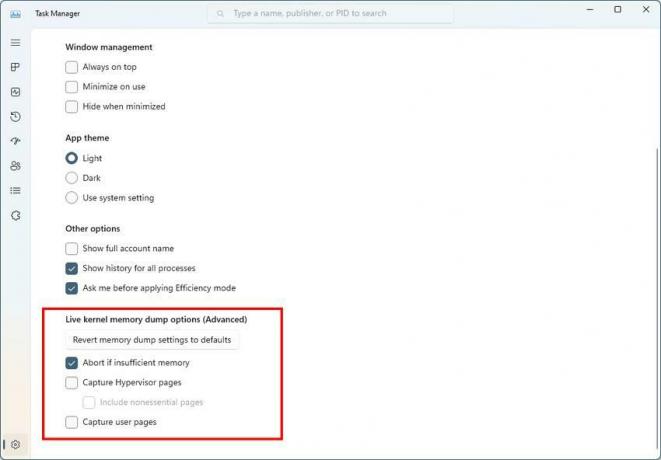
USB4 iestatījumu lapa
Šī konstrukcija pievieno a USB4 iestatījumu lapa centrmezgli un ierīces sadaļā "Iestatījumi" -> "Bluetooth un ierīces" -> "USB". USB4 nodrošina lielāku veiktspēju dokstacijām, augstas veiktspējas perifērijas ierīcēm, displejiem un lādētājiem. USB4 iestatījumu lapa sniedz informāciju par sistēmas iespējām un pievienotajām perifērijas ierīcēm, ja dators atbalsta USB4. Šī informācija palīdzēs novērst problēmas, ja lietotājiem nepieciešama palīdzība no ierīces ražotāja vai sistēmas administratora.

Šajā lapā pieejamās funkcijas
- Skatiet pievienotos centrmezglus un USB4 ierīces koka formātā.
- Skatiet ar USB4 saistītos atribūtus un līdzekļus.
- Datu kopēšana starpliktuvē, lai tos varētu nodot palīdzības dienestam vai sistēmas administratoram problēmu novēršanai.
Ja sistēma neatbalsta USB4, izmantojot Microsoft USB4 savienojumu pārvaldnieku, šī lapa netiks rādīta.
Ja sistēma atbalsta USB4, tad sadaļā "Ierīču pārvaldnieks" varat atrast "USB4 resursdatora maršrutētāju".
Vārdu prognoze vienkāršotajai ķīniešu IME
Microsoft testē dažas izmaiņas, kas atvieglos modernu un populāru vārdu ierakstīšanu vienkāršotajā ķīniešu valodā. Šim nolūkam ir pievienota uzlabota uz mākoņiem balstīta vārdu prognozēšanas funkcija. Šī funkcija IME ieteikumu lodziņā pievienos visatbilstošāko vārdu no Bing meklētājprogrammas. Arī loģika ir atjaunināta, lai sistēma varētu piedāvāt labākus rezultātus.

Ir integrēti arī meklēšanas ieteikumi, kas ir līdzīgi tiem, ko redzat, ierakstot meklēšanas vienumu programmā Bing. Varat ielīmēt ieteikumu kā tekstu vai meklēt to pakalpojumā Bing.
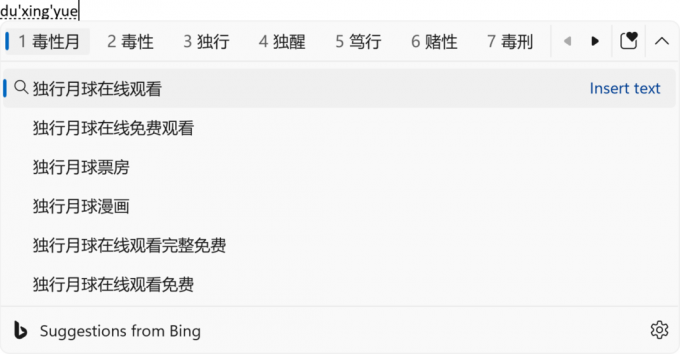
Lai iespējotu šīs funkcijas, IME ieteikumu loga augšējā labajā stūrī jānoklikšķina uz ševrona pogas.
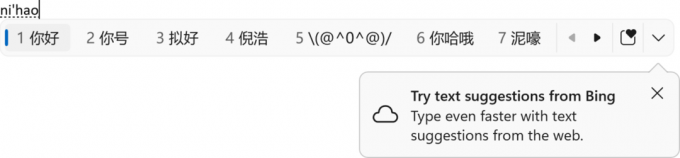
Izmaiņas un uzlabojumi
-
Vispārīgi:
- Šajā būvniecībā ir iekļauta iepriekš paziņotā versija uzlabojumi, lai mainītu noklusējuma programmas operētājsistēmā Windows 11. Nākamajās versijās būs pieejama jauna funkcija lietotņu piespraušanai uzdevumjoslai.
-
Sākt izvēlne:
- Dažiem iekšējiem lietotājiem izvēlnes Sākt sadaļa “Ieteicams” tagad tiks saukta par “Jums”.
-
Uzdevumjosla un sistēmas tekne:
- VPN statusa ikona, kas uzdevumjoslā tiek rādīta aktīva tīkla savienojuma laikā, tagad izmanto sistēmas akcenta krāsu, ja ir izveidots savienojums. uz atpazītu VPN profilu.

- Pamatojoties uz atsauksmēm, Microsoft ir pievienojusi iespēju uzdevumjoslā parādīt pulksteņa sekundes. Šo funkciju var iespējot sadaļā Iestatījumi -> Personalizēšana -> Uzdevumjosla sadaļā Uzdevumjoslas darbība. Varat arī ar peles labo pogu noklikšķināt uz uzdevumjoslas, lai ātri pārietu uz tās iestatījumiem. Pašlaik šī funkcija nav pieejama visiem Dev kanāla iekšējiem lietotājiem, taču Microsoft cer, ka drīzumā varēs to piedāvāt lielākam skaitam lietotāju.

- VPN statusa ikona, kas uzdevumjoslā tiek rādīta aktīva tīkla savienojuma laikā, tagad izmanto sistēmas akcenta krāsu, ja ir izveidots savienojums. uz atpazītu VPN profilu.
-
Meklēt uzdevumjoslā:
- Kad piekļūstat jaunajam Bing, uzdevumjoslas meklēšanas lodziņā tiks parādīta jauna poga, kas atver Bing tērzēšanas robotu programmā Microsoft Edge. Ja jaunais Bing jums nav pieejams, meklēšanas laukā tiks parādīta poga, lai dinamiski izceltu tekstu. Šīs izmaiņas pašlaik nav pieejamas visiem Insider.
-
Balss piekļuve:
- Ieviesta atjauninātā palīdzības lapa balss piekļuves iestatījumu lietojumprogrammā būvē 23403, tagad ir visas pieejamās komandas un papildu informācija par tām.

- Ieviesta atjauninātā palīdzības lapa balss piekļuves iestatījumu lietojumprogrammā būvē 23403, tagad ir visas pieejamās komandas un papildu informācija par tām.
-
Iespējas:
- Līdz Microsoft atbalsta diagnostikas rīka (MSDT) un MSDT problēmu risinātāju atbalsta beigas, Microsoft ir sācis pārvirzīt dažus problēmu novēršanas rīkus, kas atrodami sadaļā Iestatījumi > Sistēma > Problēmu novēršana un citās OS sadaļās, uz jauno tehnisko atbalstu.
- Nospiežot taustiņu Print Screen, pēc noklusējuma tiek atvērts rīks Šķēres. Šo iestatījumu var izslēgt sadaļā Opcijas -> Pieejamība -> Tastatūra. Ja iepriekš mainījāt šo iestatījumu pats, tā vērtība tiks saglabāta.
-
Izstrādātājiem:
- Virtuālās atmiņas diapazoni, kas atzīmēti ar KbCallbackTriageDumpData BugCheck atzvanīšanas procedūra tagad tiks pievienots minidumps, ko kodols ģenerē pēc GSOD.
Labojumi
- Ģenerālis
- Uzlabota pieteikšanās pieredze pēc palaišanas, samazinot startēšanas programmu veiktspējas ietekmi.
- Uzdevumjosla un sistēmas tekne
- Novērsta problēma, kuras dēļ Diktors sistēmas teknes ikonās nolasīja pozīciju pirms nosaukuma.
- Novērsta problēma, kuras dēļ slēptās ikonas tika atvērtas aiz tādām lietām kā OneNote izlidošana un reāllaika subtitri.
- Novērsta problēma, kas var izraisīt explorer.exe avārijas saistībā ar vilkšanu un nomešanu.
- Meklēt uzdevumjoslā
- Novērsta meklēšanas avārija pēdējā lidojumā.
- Failu pārlūks
- Novērsta problēma, kuras dēļ explorer.exe varēja avarēt, atverot sākumlapu, ja sadaļā Nesenie bija redzams noteikts saturs.
- Ir veikti daži uzlabojumi File Explorer ielādes veiktspējai gadījumā, ja navigācijas rūtī ir redzams atvienots tīkla disks.
- Sākt izvēlne
- Novērsta problēma, kuras dēļ, velkot saturu pa atvērtu izvēlnes Sākt mapi, var rasties avārija.
- Ievade
- Novērsta problēma, kuras dēļ dators pēc balss ierakstīšanas, iespējams, nepāriet modernajā gaidstāves režīmā.
- Subtitri reāllaikā
- Novērsta problēma, kuras dēļ tiešraides subtitri nedarbojas tradicionālajā ķīniešu valodā Arm64 ierīcēs.
- Uzdevumu pārvaldnieks
- Novērsta problēma, kuras dēļ daži dati lapā Veiktspēja netika pareizi parādīti, kamēr nemainīsit loga izmēru vai mainījāt lapas uz priekšu un atpakaļ.
- Ģenerālis
PIEZĪME. Daži labojumi, kas šeit norādīti Insider Preview būvējumos no Dev Channel, var tikt iekļauti izlaistās Windows 11 versijas apkalpošanas atjauninājumos.
Zināmās problēmas
- Meklēšana uzdevumjoslā:
- Pēc jaunināšanas uz Būvējums 23403, dažiem lietotājiem, iespējams, trūkst uzdevumjoslas meklēšanas lodziņa un/vai uzdevumjoslas meklēšanas iestatījumu. Microsoft apzinās šo problēmu un strādā pie tās novēršanas.
- Failu pārlūks:
- Tastatūras īsinājumtaustiņu padomi var neparādīties, ja netiek nospiests neviens taustiņš. Nospiežot taustiņu, tie tiks parādīti.
- Problēmas ar ieteicamo failu opcijām:
- Noklikšķinot uz pogas Kopīgot, tiks atvērts sistēmas logs, nevis OneDrive logs.
- Noklikšķinot uz pogas "Faila atrašanās vieta", parādīsies kļūdas logs, kuru var viegli aizvērt.
- Noklikšķinot uz pogas "Noņemt no saraksta", nekādas darbības netiks veiktas.
- Subtitri reāllaikā:
- ARM64 ierīcēs uzlabotajam runas atpazīšanas atbalstam, kas iestatīts lapā Valoda un reģions, pēc valodas maiņas subtitru izvēlnē būs jārestartē tiešraides paraksti.
- Dažas valodas, kas tiek rādītas lapā Valoda un reģions, atbalsta runas atpazīšanu (piemēram, korejiešu), bet vēl neatbalsta reāllaika subtitrus.
- Pievienojot valodu, izmantojot lapu Valoda un reģions, valodas līdzekļu instalēšanas gaita var būt paslēpts, un jūs neredzēsit, kad ir instalēta uzlabotā runas atpazīšana (nepieciešama subtitriem reāllaikā). pabeigts. Lai izsekotu progresam, varat izmantot "Valodas opcijas". Ja tā notiek, var rasties neparedzēta aizkave, pirms subtitru reāllaika iestatīšanas sistēma nosaka jauno valodu un ļauj jums turpināt.
- Subtitru displeja ātrums var būt lēnāks, ja izmantojat citas valodas, nevis angļu valodu. Nav arī noteiktas citas valodas, izņemot angļu (ASV), kas nozīmē, ka runai, kas nav subtitru valoda, var tikt parādīti nepareizi subtitri.
- Meklēšana uzdevumjoslā:
Ja jums patīk šis raksts, lūdzu, kopīgojiet to, izmantojot tālāk esošās pogas. Tas no jums neprasīs daudz, bet tas palīdzēs mums augt. Paldies par atbalstu!
Reklāma
